Hisense Group adalah perusahaan Cina (yang berbasis di Qingdao, Provinsi Shandong) yang memproduksi perangkat elektronik dan barang putih.
Sudah ada di pasar selama beberapa dekade, sejak 1969, ketika mereka mulai memproduksi radio. Hisense saat ini memiliki lebih dari 80.000 karyawan di 54 cabang di seluruh dunia.
Mereka terkenal karena produksi TV mereka dan nomor satu di Cina.
Jika Anda adalah pengguna TV ini maka baca artikel ini sampai akhir, dan Anda akan belajar cara menghubungkan TV Anda ke Wi-Fi tanpa kendali jarak jauh .

Hubungkan Hisense TV ke Wi-Fi menggunakan USB mouse atau keyboard
Situasi ketika kita dibiarkan tanpa remote diketahui oleh kita semua, dan kita tahu betul betapa tidak nyamannya itu. Terutama hari ini, di era modern, TV memiliki sejumlah besar pilihan, dan remote control sangat penting.
Menghubungkan TV ke jaringan Wi-Fi tanpa remote control jelas tampaknya sangat rumit, bahkan mungkin tidak mungkin. Tapi jangan khawatir - tidak seperti itu. Kami akan menunjukkan kepada Anda cara dengan mudah menghubungkan TV Hisense Anda ke Wi-Fi tanpa remote. Anda dapat menggunakan keyboard USB atau mouse.
Menghubungkan mouse atau keyboard ke TV adalah proses yang sangat sederhana. Kebanyakan TV Hisense tidak memerlukan pengaturan tambahan. Yang harus Anda lakukan adalah mencolokkan adaptor USB mouse nirkabel atau keyboard ke port USB dari TV Hisense Anda dan hanya itu.
Langkah Koneksi:
- Nyalakan TV menggunakan tombol daya. Sebagian besar model Hisense TV memiliki tombol untuk menyalakan, pengaturan, saluran, serta untuk kontrol volume.
- Masukkan adaptor mouse atau keyboard nirkabel ke dalam port USB.
- Gunakan mouse (atau tombol di TV) untuk memilih pengaturan.
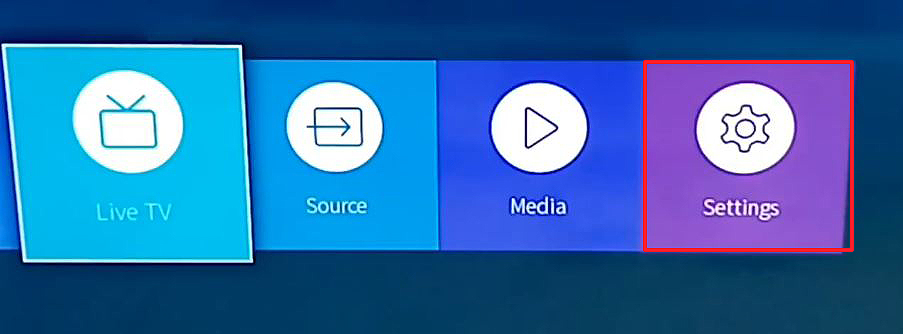
- Kemudian klik pada jaringan.
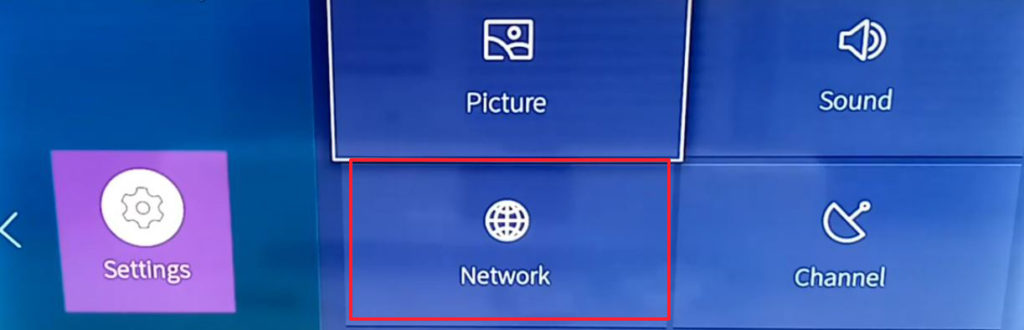
- Pilih Opsi Pertama - Konfigurasi Jaringan.

- Sekarang, pilih jaringan Anda, yang ingin Anda hubungkan TV Anda.

- Ketik kata sandi Wi-Fi, lalu klik sambungkan.

Itulah keseluruhan proses, TV Anda harus terhubung ke internet.
Hubungkan TV Hisens ke Wi-Fi menggunakan tombol fisik (atau joystick) di bagian bawah TV Anda
Jika TV Anda memiliki joystick di bagian bawah atau tombol fisik di panel samping, Anda dapat menggunakan tombol -tombol atau joystick untuk mengakses menu dan menavigasi melalui pengaturan. Jadi, seperti pada contoh sebelumnya, buka pengaturan, buka pengaturan jaringan, lalu pilih konfigurasi jaringan, pilih jaringan Anda, masukkan kata sandi, dan klik Connect. Memasukkan kata sandi dengan joystick mungkin memakan waktu lebih lama, tetapi seharusnya berhasil.
Melewati jaringan nirkabel dengan koneksi kabel sementara
Untuk melakukan ini, Anda memerlukan TV Hisense yang memiliki port LAN (port Ethernet). Anda juga akan membutuhkan aplikasi Hisense Remotenow. Anda tidak dapat segera menggunakan aplikasi Remotenow untuk mengontrol TV Hisense Anda dan menghubungkannya ke Wi-Fi Anda karena aplikasi (atau lebih tepatnya ponsel Anda) harus berada di jaringan yang sama dengan TV Anda untuk menggunakan aplikasi. Jadi, kami harus memotong masalah ini dengan menjalankan kabel Ethernet dari router/gateway Anda ke port LAN TVS.
- Jalankan kabel Ethernet dari port LAN router Anda ke port LAN di TV Anda, dan nyalakan TV Anda menggunakan tombol daya di sisi/bawah TV Anda. Karena Anda menggunakan koneksi kabel, TV Anda sudah terhubung ke jaringan rumah Anda - Anda tidak perlu memasukkan kata sandi apa pun.
- Ambil ponsel Anda dan sambungkan ke jaringan yang sama melalui Wi-Fi. Instal dan luncurkan aplikasi RemoteNow ( Android / iOS ). Karena ponsel dan TV Anda sekarang berada di jaringan yang sama, Anda dapat menggunakan aplikasi untuk menavigasi melalui pengaturan.
- Pasangkan aplikasi Remotenow Anda dengan TV Anda dan gunakan untuk menavigasi melalui pengaturan. Pilih jaringan, lalu buka konfigurasi jaringan. Segarkan daftar jaringan yang tersedia dan cari jaringan Anda. Klik menggunakan aplikasi RemoteNow, masukkan kata sandi, dan klik Connect. Saat Anda mendapatkan prompt bahwa TV Anda terhubung ke Wi-Fi, Anda dapat mencabut kabel Ethernet.
- TV Anda akan mengingat nama jaringan dan kata sandi dan akan menghubungkannya secara otomatis saat berikutnya menyalakannya. Jadi, lain kali, Anda tidak perlu menggunakan kabel Ethernet - Anda bisa menyalakan di TV, buka aplikasi Remotenow, dan menggunakan aplikasi sebagai ganti remote Anda.
Menipu TV Hisense Roku Anda
Kami melihat trik ini di YouTube, dan mungkin atau mungkin tidak bekerja untuk Anda jika Anda memiliki salah satu TV Hisense dengan sistem operasi Roku. Triknya tidak diuji di TV Roku, hanya pada perangkat Roku.
Untuk trik ini, Anda akan membutuhkan dua smartphone dan Anda harus mengetahui SSID dan kata sandi dari jaringan Wi-Fi terakhir yang terhubung dengan TV Anda. Juga, Anda akan memerlukan TV dengan kontrol dengan pengaturan aplikasi seluler diaktifkan (diaktifkan secara default). Anda akan menggunakan satu telepon untuk membuat hotspot. Smartphone lain akan digunakan sebagai remote (Anda akan menginstal aplikasi Roku di atasnya).
Bacaan yang Disarankan:
- Kotak tv android terhubung ke wi-fi tetapi tidak ada internet
- Bagaimana cara menghubungkan Wi-Fi Extender ke Smart TV?
- Sony Bravia TV terhubung ke wifi tetapi tidak ada internet
Pertama, buat hotspot . Anda perlu mengganti nama ponsel Anda sehingga nama hotspot cocok dengan nama jaringan Wi-Fi terakhir yang terhubung dengan TV Anda. Anda juga harus mengatur kata sandi untuk hotspot Anda sehingga cocok dengan kata sandi dari jaringan Wi-Fi terakhir yang diketahui. Setelah Anda membuat hotspot dan menyalakannya, nyalakan TV Anda (menggunakan tombol fisik di bagian bawah) dan lihat apakah itu terhubung secara otomatis ke jaringan Wi-Fi. Jika tidak terhubung, maka triknya tidak berfungsi. Jika terhubung, Anda dapat melanjutkan ke langkah berikutnya.
Langkah selanjutnya adalah menghubungkan ponsel Anda yang lain (yang akan Anda gunakan sebagai remote) ke hotspot. Setelah Anda terhubung, Anda dapat meluncurkan aplikasi Roku di ponsel itu, dan TV Anda akan muncul di layar Discovery. Pasangkan aplikasi dengan TV, dan sekarang Anda dapat menggunakan aplikasi Roku untuk mengontrol TV Anda.
Dari sana, Anda dapat mencoba menghubungkan TV Anda ke Wi-Fi rumah Anda (Home> Settings> Network> Siapkan Koneksi). Jika terhubung ke Wi-Fi, Anda bisa mematikan hotspot Anda dan menghubungkan ponsel Anda yang lain ke Wi-Fi.
Kesimpulan
Kami berharap artikel ini membantu Anda menghubungkan TV Hisense Anda ke Wi-Fi tanpa remote. Namun, kami menyarankan Anda untuk mendapatkan yang baru, karena menggunakan remote control asli masih merupakan pilihan terbaik dan termudah.
